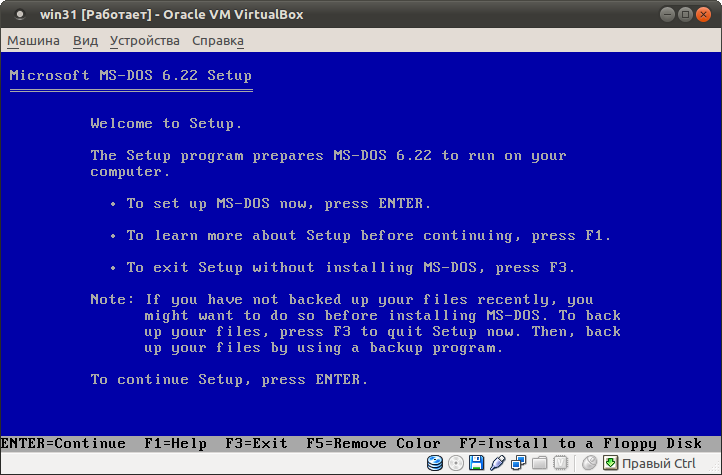


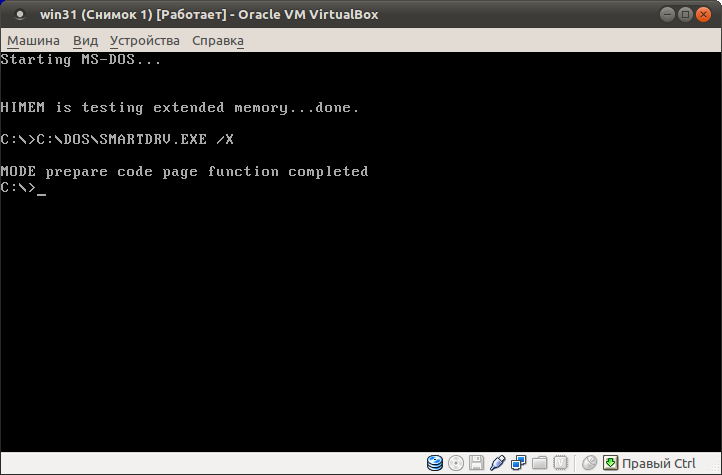
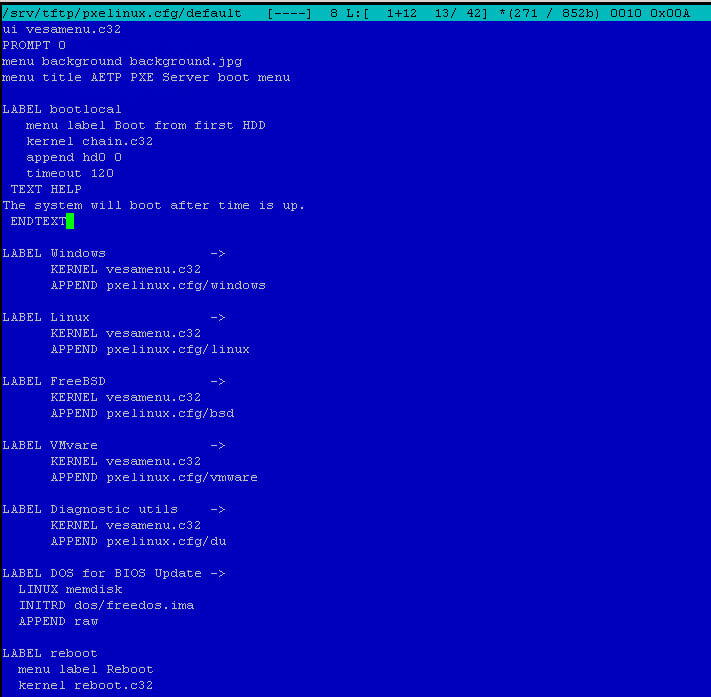





 Рейтинг: 4.6/5.0 (1842 проголосовавших)
Рейтинг: 4.6/5.0 (1842 проголосовавших)Категория: Windows: Эмуляторы
DOS на HDD
Преимущества установки MS-DOS на жесткий диск:
не нужно всегда держать под рукой загрузочный диск или флешку, чтобы работать с DOS-программами;
загрузка с жесткого диска осуществляется быстрее, чем с CD/DVD-диска или флешки;
если DOS устанавливается на первый раздел HDD, то на нем в последствии можно будет разместить также файл подкачки Windows XP для ускорения доступа к этому файлу.
Недостатки:
установленная MS-DOS с минимальным набором необходимых утилит занимает дисковое пространство (до 10 Мб);
потеря времени на установку;
загрузка компьютера замедляется из-за добавления диалога выбора загружаемой ОС;
лишнее дробление дискового пространства небольших жестких дисков из-за создания под DOS отдельного раздела.
Перед установкой MS-DOS на жесткий диск необходимо выделить для нее отдельный основной раздел с файловой системой FAT32 (FAT16 также поддерживается, но не рекомендуется), и сделать его активным. Для этого можно воспользоваться программами, описанными в статье "Разбиение HDD".
Раздел, на который устанавливается DOS, рекомендуется делать размером 1..3 Гб, в зависимости от общих размеров жесткого диска и целей использования этого раздела. На нем можно разместить системные файлы и утилиты для DOS, а в последствии - небольшие Windows-программы, не требующие установки, а также образ системного раздела. Если MS-DOS устанавливается перед Windows XP, то на этом разделе также будут размещены загрузочные файлы Windows XP.
MS-DOS рекомендуется устанавливать с помощью утилиты SYS.COM. Преимущества этого метода:
не нужен диск с дистрибутивом MS-DOS;
устанавливается набор только необходимых пользователю утилит и компонентов;
у пользователя вырабатывается понимание работы ОС, что может пригодиться в дальнейшем при ее отладке или восстановлении.
Недостаток метода: относительная сложность из-за ручного ввода команд и текста конфигурационных файлов.
Для корректной работы утилиты SYS.COM ее версия должна совпадать с версией ОС MS-DOS, из которой она запускается. Поэтому рекомендуется использовать самостоятельно созданные загрузочные флешки или CD/DVD-диски, хотя также можно воспользоваться и специальными мультизагрузочными дисками других разработчиков.
Помимо этого, в корне диска, с которого загружалась MS-DOS, должны быть три системных файла этой ОС: командный процессор COMMAND.COM и файлы ядра - IO.SYS и MSDOS.SYS. В ходе установки они будут скопированы на выбранный диск. Также скопируется файл DRVSPACE.BIN, который после установки Windows XP можно будет удалить.
Для установки этим способом нужно загрузить MS-DOS с загрузочной флешки или CD/DVD-диска, на которых установлена эта ОС, и выполнить команду (ввести в командной строке и нажать Enter)
SYS.COM C: - для установки MS-DOS на диск C. системные файлы берутся с текущего диска;
SYS.COM D: A: - для установки MS-DOS на диск D. системные файлы берутся с диска A:.
Если планируется использование MS-DOS до установки Windows XP, то на данном этапе нужно настроить MS-DOS для эффективной работы:
скопировать с флешки или компакт-диска на раздел с MS-DOS набор всех необходимых драйверов и утилит, лучше - в отдельную папку;
скопировать (если были заранее созданы) или создать конфигурационные файлы CONFIG.SYS и AUTOEXEC.BAT, содержание которых определяет набор драйверов и программ, ипользуемых при загрузке MS-DOS.
Если до установки Windows XP использование MS-DOS не планируется, то эти настройки проще выполнять в уже установленной Windows.
Существуют также специальные установочные диски MS-DOS, загрузившись с которых и выполняя все указания мастера установки, можно установить эту ОС на жесткий диск. Преимущество такого способа – его простота, а недостатки: нужно хранить загрузочный диск с дистрибутивом MS-DOS, к тому же при работе мастера установки могут установиться лишние компоненты, занимающие место на диске.
Если MS-DOS устанавливается перед Windows XP, то после выполнения всего вышесказанного можно сразу приступать к установке Windows XP.
Однако, если MS-DOS устанавливается уже после Windows XP, то для правильной установки потребуется больше действий:
С помощью программ для разбиения HDD - из существующих разделов выделить новый основной FAT32-раздел для установки на него MS-DOS и назначить его активным.
Установить MS-DOS одним из описанных выше способов. Настройку на данном этапе можно не выполнять.
Сохранить загрузочный сектор (boot record) раздела, на который установлена MS-DOS, в файл bootsect.dos. Это можно сделать, например, с помощью Norton Disk Editor (Object > Boot Record, затем Tools > Write Object To > to a File).
С помощью программ для разбиения HDD сделать вновь активным раздел, который был им до установки MS-DOS, и загрузиться в Windows XP.
Скопировать сохраненный файл bootsect.dos в корень диска C. После этого в любом текстовом редакторе открыть файл C:\boot.ini и в разделе [operating systems] дописать строку:
C:\bootsect.dos="MS-DOS"
Выполнить настройку MS-DOS: скопировать нужные утилиты и драйверы, а также сконфигурировать файлы CONFIG.SYS и AUTOEXEC.BAT.
Примечание: после первой смены активного раздела (шаг 1) загрузка Windows XP будет временно невозможна, поэтому необходимо использовать DOS-программы для работы с разделами на следующих шагах. Следовательно, нужно заранее позаботиться о загрузочной флешке или CD/DVD-диске с набором нужных программ.
После того, как будут установлены MS-DOS и Windows XP, выбор загружаемой ОС выполняется в начале загрузки компьютера в соответствующем меню. Параметры запуска ОС, а также названия записей меню и время его показа можно менять путем редактирования файла boot.ini.
Драйверы и утилиты для MS-DOS
Драйвер, управляющий доступом к дополнительной памяти, верхней памяти и сегменту HMA: HIMEM.SYS. В частности, не позволяет двум программам или драйверам одновременно обращаться к одной и той же области дополнительной памяти.
Драйвер мыши: MOUSE.COM.
Русификатор экрана - служит для отображения символов кириллицы на мониторах, работающих в текстовом режиме EGA и VGA: UNISCR.COM.
Драйверы поддержки файловой системы компакт-дисков: MSCDEX.EXE и IDECD.SYS - необходимы для доступа к содержимому компакт-дисков.
Программа кэширование чтения и записи данных на жесткий диск, что в несколько раз повышает скорость работы с диском: SMARTDRV.EXE. При копировании большого количества мелких файлов эта утилита на порядок повышает скорость работы с ними – это важно, например, при установке Windows XP из MS-DOS.
Утилита для проверки файловой системы дисков: CHKDSK.EXE.
Утилита для создания загрузочного диска MS-DOS: SYS.COM.
Для работы с архивами – утилиты поддержки различных форматов, например: PKZIP.EXE, PKUNZIP.EXE и др.
Для работы с файлами и навигации по дискам можно воспользоваться файловыми менеджерами, например DOS Navigator или Volkov Commander.
Для работы с разделами жесткого диска: Acronis Disk Director, PowerQuest Partition Magic. А также Norton Utilities, в частности Disk Editor, который позволяет работать (чтение/запись) с отдельными секторами жесткого диска, в том числе восстанавливать таблицу разделов (Partition Table), таблицу расположения файлов (FAT), главную загрузочную запись (MBR). Но это нужно делать очень аккуратно, и лишь в том случае, если нет других вариантов. В частности, восстанавливать MBR нужно, если была выполнена утилита SYS.COM поверх установленной ОС Windows. Но это также можно сделать, запустив установщик ОС Windows и прервав его после первой перезагрузки. Второй вариант дольше, но безопаснее.
Для работы с образами разделов жестких дисков: Acronis True Image и Norton Ghost.
Подавляющее большинство персональных компьютеров, совместимых с IBM PC\XT\AT, работают под управлением операционной системы MS-DOS. Даже запуск операционной системы Microsoft Windows 3.1 происходит из среды MS-DOS.
9.1. Из чего состоит операционная система MS-DOSОперационная система MS-DOS состоит из множества различных файлов. Они включают собственно файлы операционной системы IO.SYS, MSDOS.SYS и командный процессор COMMAND.COM. Кроме этих трех файлов, представляющих собой работоспособное ядро MS-DOS, в дистрибутив операционной системы включены файлы так называемых внешних команд, например FORMAT, FDISK, SYS, драйверы различных устройств и некоторые другие файлы.
Файл IO.SYS содержит расширение базовой системы ввода/вывода и используется операционной системой для взаимодействия с аппаратурой компьютера и BIOS.
Файл MSDOS.SYS в некотором смысле является набором программ обработки прерываний, в частности прерывания INT 21H.
Командный процессор COMMAND.COM предназначен для организации диалога с пользователем компьютера. Он анализирует вводимые пользователем команды и организует их выполнение. Так называемые внутренние команды - DIR, COPY и т. д. обрабатываются именно командным процессором.
Остальные команды операционной системы называются внешними. Внешние команды названы так потому, что они расположены в отдельных файлах. Файлы внешних команд операционной системы содержат программы-утилиты для выполнения разнообразных операций, таких как форматирование дисков, сортировка файлов, печать текстов.
Драйверы (обычно это файлы, имеющие расширение имени SYS или EXE) представляют собой программы, обслуживающие различную аппаратуру. Применение драйверов легко решает проблемы использования новой аппаратуры - достаточно подключить соответствующий драйвер к операционной системе.
Прикладные программы взаимодействуют с устройством через драйвер, поэтому они не будут меняться при изменениях в аппаратуре. Например, новое дисковое устройство может иметь другое количество дорожек и секторов, другие управляющие команды. Все это учитывается драйвером, а прикладная программа будет работать с новым диском как и раньше, используя прерывания DOS.
Файлы операционной системы IO.SYS, MSDOS.SYS и COMMAND.COM должны быть записаны на диске в определенном месте. Вы не должны копировать их в другие каталоги диска.
Если вам необходимо изготовить загрузочную дискету, с помощью которой вы можете загрузить на компьютере MS-DOS, недостаточно просто скопировать на дискету основные файлы операционной системы - IO.SYS, MSDOS.SYS и COMMAND.COM.
Для изготовления системной дискеты необходимо воспользоваться либо командами FORMAT или SYS, либо специальными программами, например программой Safe Format из пакета Norton Utilities.
Самым простым способом сделать чистую дискету загрузочной, является использование внешней команды MS-DOS - SYS. Для ее использования вставьте чистую дискету в дисковод и из корневого каталога диска C: выдайте команду:
После выполнения команды SYS, дискета будет содержать файлы IO.SYS, MSDOS.SYS и COMMAND.COM, записанные в определенных местах дискеты. Вы можете загрузить MS-DOS с этой дискеты, если перед включением питания вставите системную дискету в дисковод A.
9.2. Как происходит загрузка операционной системыПри включении питания компьютера управление передается процедуре начальной загрузки, расположенной в постоянном запоминающем устройстве, расположенном на материнской плате компьютера. Процедура начальной загрузки выполняет проверку аппаратных узлов компьютера, формирует начальную часть таблицы векторов прерываний, инициализирует внешние устройства и начинает процесс загрузки операционной системы.
Загрузка операционной системы начинается с того, что процедура начальной загрузки делает попытку прочитать самый первый сектор дискеты, вставленной в дисковод А: (на загрузочной дискете этот сектор содержит загрузчик операционной системы). Если в дисковод вставлена системная дискета, с нее считывается загрузчик и ему передается управление.
Если дискета не системная, т. е. не содержит загрузочной записи, на экран выдается сообщение с просьбой заменить дискету.
Если же дискеты в дисководе А: вообще нет, то BIOS читает основную загрузочную запись диска С: (Master Boot Record). Обычно это самый первый сектор на диске. Управление передается загрузчику, который находится в этом секторе. Загрузчик анализирует содержимое таблицы разделов (она также находится в этом секторе), выбирает активный раздел и читает загрузочную запись этого раздела. Загрузочная запись активного раздела (Boot Record) аналогична загрузочной записи, находящейся в первом секторе системной дискеты.
Загрузочная запись активного раздела считывает с диска файлы IO.SYS и MSDOS.SYS и загружает их в оперативную память компьютера. Затем анализируется содержимое файла конфигурации - CONFIG.SYS. В этом файле указаны драйверы и резидентные программы, которые необходимо загрузить в оперативную память. После загрузки драйверов и резидентных программ, указанных в файле CONFIG.SYS управление передается командному процессору COMMAND.COM.
Командный процессор состоит из трех частей - резидентной, инициализирующей и транзитной. Первой загружается резидентная часть. Она обрабатывает прерывания INT 22H, INT 23H, INT 24H и управляет загрузкой транзитной части. Эта часть командного процессора обрабатывает ошибки MS-DOS и выдает запрос пользователю о действиях при обнаружении ошибок.
Транзитная часть командного процессора располагается в старших адресах памяти. В этой части находятся обработчики внутренних команд DOS и интерпретатор командных файлов с расширением имени .BAT. Транзитная часть выдает системное приглашение (например А:\> ), ожидает ввода команды оператора с клавиатуры или из пакетного файла и организует их выполнение.
Инициализирующая часть используется только в процессе загрузки операционной системы и резидентной в оперативной памяти не остается. Инициализирующая часть кроме некоторых других действий инициализирует выполнение файла AUTOEXEC.BAT. В командном файле AUTOEXEC.BAT могут быть перечислены программы, которые необходимо выполнить при загрузке операционной системы на компьютере.
После загрузки командного процессора и выполнения начальных процедур, перечисленных в файле AUTOEXEC.BAT, подготовка системы к работе завершается.
9.3. Какие существуют типы дистрибутивов MS-DOSОперационная система MS-DOS поставляется в двух вариантах. Первый вариант предназначен для установки на неподготовленный (неформатированный) диск компьютера и обычно поставляется вместе с компьютером. Второй вариант предназначен для обновления версии уже установленной операционной системы, продается отдельно, и в его названии есть слово "Upgrade".
Мы рекомендуем вам приобрести по возможности первый вариант, так как с ним проще работать. Для краткости мы будем называть первый вариант дистрибутива MS-DOS стартовым, а второй - вариантом для обновления.
Для установки стартового варианта вам достаточно перед включением компьютера вставить в дисковод A: первую дискету дистрибутива. После включения питания и проверки систем компьютера начнется загрузка операционной системы MS-DOS с вставленной вами дискеты. По окончании процесса загрузки будет автоматически запущена программа установки. Программа установки с вашей помощью выполнит все действия по установке MS-DOS на жесткий диск компьютера.
Если диск вашего компьютера уже содержит операционную систему MS-DOS, следует узнать версию MS-DOS. Это можно сделать с помощью команды VER, в ответ на которую на консоль будет выведена строка:
Если версия операционной системы, установленной на вашем компьютера, ниже чем 6.0, вам следует (хотя это и не обязательно), обновить ее до 6.0. Это можно сделать с помощью варианта дистрибутива MS-DOS, предназначенного для обновления.
9.4. Как установить MS-DOS версии 5.0В этом разделе мы рассмотрим установку операционной системы MS-DOS версии 5.0 на компьютер с неподготовленным (неформатированным) жестким диском.
Если у вашего компьютера неформатированный или неразмеченный диск, то установку MS-DOS нужно выполнять с помощью стартового варианта дистрибутива.
В разделе "Как обновить версию операционной системы MS-DOS до 6.0" мы изучим вариант дистрибутива MS-DOS, предназначенный для обновления.
Для запуска программы установки стартового варианта дистрибутива необходимо перед включением компьютера вставить в дисковод A: первую дискету дистрибутива. После включения питания и проверки систем компьютера начнется загрузка операционной системы MS-DOS с вставленной вами дискеты. По окончании процесса загрузки будет автоматически запущена программа установки.
После запуска программа установки (инсталлятор) выполняет проверку аппаратной и программной конфигурации вашего компьютера.
Определив конфигурацию компьютера, программа установки отображает на экране дисплея заставку. Вы можете либо продолжить процесс установки MS-DOS, нажав клавишу <Enter>, либо прервать процесс установки и вернуться в DOS, нажав клавишу F3. Вы также можете получить подсказку, нажав на клавишу <F1>. Если вы нажмете на клавишу F5, то программа установки будет отображать на дисплее сообщения в монохромном режиме.
В случае, если вы продолжили установку MS-DOS, нажав клавишу <Enter>, на экране появляется меню конфигурации:
В этом меню задается текущая дата и время, название вашей страны, параметры клавиатуры, носитель на который будет установлен MS-DOS. Если вы желаете изменить текущую дату, время, название страны или параметры клавиатуры, выберите нужный элемент меню и нажмите клавишу <Enter>.
Если у вас компьютер IBM PC AT, то изменения в текущей дате и времени будут занесены в CMOS-память и при следующей загрузке MS-DOS автоматически установится правильное время.
Интернациональная поддержка устанавливается с помощью элементов "COUNTRY" и "KEYBOARD" данного меню. Выберите элемент "COUNTRY" и нажмите клавишу <Enter>. Перед вами появится список стран, для которых поддерживаются наборы символов:
Если в этом списке есть Россия (Russia), установите курсор в соответствующую позицию и нажмите клавишу <Enter>. Если набор символов кириллицы не поддерживается, оставьте набор символов США (United States) и нажмите <Esc>. После этого вы вернетесь в предыдущее меню.
Если вы изменили "COUNTRY", произведите аналогичные изменения с элементом "KEYBOARD".
Закончив изменения в данном меню, продолжите процесс установки MS-DOS, выбрав строку "The settings are correct" (конфигурация установлена) и нажмите <Enter>.
На экране появится следующее меню:
Строка "Install to" определяет каталог, в который будет установлен MS-DOS. По умолчанию файлы MS-DOS будут записаны в каталог C:\DOS. При необходимости вы можете изменить расположение каталога MS-DOS. Для этого выберите строку "Install to" и нажмите <Enter>. Теперь вы сможете отредактировать путь каталога операционной системы.
Строка "Run Shell on startup: YES" означает, что в будущем после загрузки операционной системы будет происходить автоматический запуск оболочки Dos Shell. Если вы не предполагаете использовать оболочку Dos Shell, выберите строку "Run Shell on startup:" и нажмите клавишу <Enter>. Перед вами появится дополнительное меню с двумя элементами:
Для предотвращения автоматического запуска MS-DOS Shell выберите строку "Do not run MS-DOS Shell on startup" и нажмите <Enter>. После этого вы вернетесь в предыдущее меню.
Закончив все изменения, выберите строку "The listed optionst are correct" и нажмите клавишу <Enter>.
Если жесткий диск вашего компьютера не отформатирован, на экране появится сообщение:
В этом сообщении вам сообщается о том, что компьютер имеет один или несколько жестких дисков. Для их использования необходимо предварительно создать на них разделы и логические диски, а затем отформатировать. Ниже будет отображено меню из трех элементов:
Если вы выберите строку "Allocate all free hard space for MS-DOS", то все пространство на жестком диске компьютера будет отведено под MS-DOS. Программа установки самостоятельно разметит и отформатирует диск компьютера. При этом будет создан один диск С.
Если вы желаете оставить место на диске для другой операционной системы или собираетесь создать несколько логических дисков, выберите строку "Allocate all free hard space for MS-DOS" и нажмите клавишу <Enter>.
В этом случае программа установки сначала запустит программу FDISK.EXE. Вы должны будете сами с помощью FDISK разметить жесткий диск - создать на нем разделы и логические диски. Инструкции по использованию программы FDISK.EXE можно прочитать в разделе "Как создать логические диски".
После окончания работы с FDISK.EXE управление вернется программе установки и она автоматически произведет форматирование на высоком уровне созданных вами логических дисков.
Строка "Do not allocate free hard space for MS-DOS" означает, что вы не желаете отводить место на диске для MS-DOS, и таким образом, отказываетесь от установки операционной системы на жесткий диск.
При первой самостоятельной установке операционной системы MS-DOS мы рекомендуем вам создать один логический диск, выбрав в меню строку "Allocate all free hard space for MS-DOS".
Для продолжения процесса установки нажмите клавишу <Enter>. Произойдет перезагрузка компьютера и начнется форматирование жесткого диска. Ход форматирования будет отражаться на экране дисплея:
Когда будет отформатировано 100% диска, начнется процесс копирования файлов операционной системы с дистрибутива на жесткий диск компьютера.
По мере копирования дискет дистрибутива, программа установки будет просить вас вставить в дисковод новые диски:
По окончании копирования последней дискеты дистрибутива программа установки сообщит о завершении установки MS-DOS:
На этом процесс установки операционной системы MS-DOS версии 5.0 можно считать законченным. Извлеките из дисковода последнюю дискету дистрибутива и нажмите клавишу <Enter>. Произойдет перезагрузка компьютера и на экране появится приглашение MS-DOS:
Программа установки автоматически создаст файлы конфигурации CONFIG.SYS и AUTOEXEC.BAT. Их содержимое зависит от аппаратной конфигурации вашего компьютера.
Файл CONFIG.SYS будет выглядеть следующим образом:
Автоматически созданный файл CONFIG.SYS загружает резидентную программу SETVER.EXE и драйвер HIMEM.SYS (только на машинах с процессорами 80286, 80386 и 80486).
Драйвер HIMEM.SYS используется для управления расширенной памятью. Без этого или другого аналогичного драйвера невозможно использование расширенной памяти.
Программа SETVER.EXE необходима для программ, рассчитанных на старые версии MS-DOS. Когда такие программы запрашивают номер версии, программа SETVER.EXE "обманывает" их и возвращает заранее определенные для них значения.
Команда DOS=HIGH указывает MS-DOS использовать часть расширенной памяти (область старшей памяти) для размещения собственных модулей и буферов. В этом случае несколько увеличивается объем доступной для программ основной памяти.
Команда FILES=10 означает, что MS-DOS может одновременно открыть на чтение или запись не больше 10 файлов. В зависимости от того, какое программное обеспечение вы предполагаете использовать, вам может понадобиться изменить эту величину. Например, при использовании баз данных, как правило, необходимо увеличить число возможных открытых файлов с 10 до 50. Такое увеличение не проходит даром, увеличение числа FILES влечет за собой дополнительный расход оперативной памяти компьютера.
Начинающим пользователям мы не рекомендуем изменять содержимое файла CONFIG.SYS без особой необходимости, так как в результате неправильных изменений может снизиться производительность работы операционной системы или возникнут другие неприятности.
Кроме файла CONFIG.SYS автоматически создается командный файл AUTOEXEC.BAT. Он может содержать следующие команды:
Команда @ECHO OFF отменяет вывод на экран текста командного файла во время его выполнения. В данном случае это означает, что при загрузке компьютера на экране не будет отображаться текст файла AUTOEXEC.BAT.
Команда PROMPT определяет внешний вид строки приглашения MS-DOS. В нашем случае команда PROMPT $p$g формирует строку приглашения, в которой отображается полный путь текущего каталога и следующий за ним символ '>'. Задавая команде PROMPT другие параметры, вы можете сформировать приглашение MS-DOS по своему желанию.
Команда PATH устанавливает пути каталогов, в которых будет производится поиск запускаемых на выполнение файлов.
Команда SET TEMP=C:\DOS устанавливает переменную окружения TEMP. Эта переменная определяет каталог, в котором будут создаваться временные файлы MS-DOS.
9.5. Как обновить версию операционной системы MS-DOS до 6.0В этом разделе мы рассматриваем процедуру обновления операционной системы MS-DOS до версии 6.0.
Для обновления версии MS-DOS вам надо вставить первую дискету дистрибутива и запустить программу SETUP.EXE, которая есть на этой дискете. Дискету можно вставлять в любой дисковод. Например, если вы вставили дискету в дисковод B. то вы должны ввести следующую команду:
Параметр /G указывает программе установки, что она не должна сохранять старую версию MS-DOS.
После запуска программа установки (инсталлятор) выполняет проверку аппаратной и программной конфигурации вашего компьютера.
Определив конфигурацию компьютера, SETUP.EXE отображает на экране дисплея заставку. Вы можете либо продолжить процесс установки MS-DOS, нажав клавишу <Enter>, либо прервать процесс установки и вернуться в DOS, нажав клавишу <F3>. Вы также можете получить подсказку, нажав на клавишу <F1>.
В случае, если вы продолжили процесс установки, нажав клавишу <Enter>, на экране появляется меню конфигурации (см. рис. 9.1).
Рис. 9.1. Определение конфигурации
В этом меню определяется тип операционной системы, установленной на компьютере ранее, расположение каталога, в который будут помещены файлы операционной системы и тип видеоадаптера. Для нас наиболее интересно расположение каталога MS-DOS. Тип операционной системы и тип видеоадаптера автоматически определяется программой SETUP и, как правило, не требуют изменения.
По умолчанию файлы MS-DOS будут записаны в каталог, содержащий файлы MS-DOS старой версии. Вы можете изменить расположение этого каталога, хотя без необходимости это делать не следует. Для изменения расположения каталога выберите из меню элемент "MS-DOS Path" и нажмите клавишу <Enter>. Теперь вы сможете отредактировать путь каталога MS-DOS. Установив необходимый каталог, следует снова нажать клавишу <Enter>. При этом вы вернетесь в предыдущее меню.
Если вы согласны с предлагаемой конфигурацией или уже произвели все необходимые изменения, выберете из меню элемент "The setting are correct" (установка верна) и нажмите клавишу <Enter>.
MS-DOS версии 6.0 имеет в своем составе программу Microsoft Backup, предназначенную для выгрузки содержимого жестких дисков компьютера на дискеты, программу Microsoft Undelete для восстановления удаленных файлов и пакет Microsoft Anti-Virus для обнаружения и удаления вирусов. В дистрибутив включены версии этих программ для MS-DOS и для Windows. После определения конфигурации MS-DOS вы можете выбрать, какие из этих программ устанавливать на жесткий диск компьютера. Для этого программа установки выводит на экран меню (см. рис. 9.2).
Рис. 9.2. Запрос на установку программ
Последовательно выбирая с помощью клавиш перемещения курсора из меню рис. 9.2 элементы "Backup:", "Undelete:", "Anti-Virus:", отвечающие за эти программы и нажимая клавишу <Enter> вы получите на экране меню (см. рис. 9.3).
Рис. 9.3. Меню для выбора версии программ
Первая строка в меню - "Windows and MS-DOS" означает, что будут установлены версии данной программы для DOS и Windows. Вторая - только для Windows, третья - только для DOS и строка "None" означает, что вы не будете устанавливать данную программу ни для MS-DOS ни для Windows. Выберите желаемую конфигурацию и нажмите <Enter>, после чего вы вернетесь в предыдущее меню.
Версии программ для Windows можно установить только в том случае, если операционная система Windows уже установлена на компьютере. В противном случае на первом этапе вы можете установить только программы для MS-DOS. После установки Windows можно повторить процесс установки MS-DOS, запустив SETUP.EXE с параметром /E. В этом случае происходит установка программ Microsoft Backup, Microsoft Undelete и Microsoft Anti-Virus, остальные файлы операционной системы не копируются.
Когда вы окончательно определите, какие программы вы желаете установить, выберете в меню рис. 9.2 элемент "Install the listed programs" и нажмите клавишу <Enter>.
Теперь программа установки последний раз предоставит вам возможность прервать процесс установки MS-DOS. Для прерывания процесса установки необходимо нажать клавишу F3. Если вы намерены продолжить установку MS-DOS, нажмите клавишу <Y>.
После того, как вы нажмете клавишу <Y>, начинается процесс копирования файлов MS-DOS с дистрибутивных дискет в выбранный вами ранее каталог. При этом процесс копирования файлов отображается на экране. Когда файлы с первой дистрибутивной дискеты будут скопированы, программа установки попросит вас вставить вместо первого диска второй и нажать клавишу <Enter> (см. рис. 9.4).
Рис. 9.4. Запрос на установку следующей дискеты
Когда все дискеты будут скопированы, программа установки скорректирует файлы CONFIG.SYS и AUTOEXEC.BAT. Затем она попросит вас извлечь последнюю дискету из дисковода и нажать клавишу <Enter>.
На экране появиться сообщение о том, что установка операционной системы завершена. Снова нажмите клавишу <Enter>. После этого компьютер перезагрузится. На этом процесс установки MS-DOS можно считать законченным.
Если до установки MS-DOS на жестком диске не было файлов CONFIG.SYS и AUTOEXEC.BAT (вы устанавливаете стартовый дистрибутив или сами удалили эти файлы), они автоматически создаются программой установки. Их содержимое зависит от аппаратной конфигурации вашего компьютера.
Файл CONFIG.SYS может выглядеть, например, следующим образом:
По сравнению с файлом CONFIG.SYS, автоматически созданным при установки MS-DOS версии 5.0, увеличено значение FILES и добавлена команда SHELL. Команда SHELL=C:\DOS\COMMAND.COM C:\DOS\ /p определяет, что командный процессор расположен в каталоге C:\DOS\.
Кроме файла CONFIG.SYS, автоматически создается командный файл AUTOEXEC.BAT. Содержимое файла AUTOEXEC.BAT аналогично файлу AUTOEXEC.BAT, созданному при установке MS-DOS версии 5.0:
После установки MS-DOS с дистрибутива, вы еще не сможете приступить к работе. Без дополнительной настройки на экране дисплея могут отсутствовать русские символы, вместо них будут отображаться другие символы. Более того, даже если видеоадаптер вашего компьютера русифицирован на аппаратном уровне и символы кириллицы все же будут отображаться, вы не сможете набрать их на клавиатуре.
Таким образом, сразу после установки MS-DOS самое время приступить к его русификации. Процесс русификации описан в разделе "Как русифицировать MS-DOS".
9.6. Чем отличается MS-DOS версии 6.0 от MS-DOS версии 5.0 Новая операционная система MS-DOS версии 6.0 имеет несколько важных возможностей, не обеспечиваемых в более ранних версиях:Впервые в состав MS-DOS включены программы, специально созданные для работы в среде операционной системы Microsoft Windows.
После установки программ Microsoft Undelete, Microsoft Anti-Virus и Microsoft Backup, в основном окне Program Manager добавляется группа "Microsoft Tools", содержащую их пиктограммы. В основном меню Program Manager добавляется меню "Tools".Если при загрузке операционной системы, когда на экране отображается надпись "Starting MS-DOS. ", нажать клавишу <F5>, то в этом случае не происходит выполнение файлов конфигурации CONFIG.SYS и AUTOEXEC.BAT и сразу появляется приглашение MS-DOS.
Вы также можете выполнять команды файла CONFIG.SYS в пошаговом режиме, подтверждая выполнение каждой команды. Для этого в момент загрузки MS-DOS нужно нажать клавишу <F8>.
На экране будет отображаться очередная команда и следующее за ней меню "[Y,N]?". Если теперь нажать клавишу <Y> команда будет выполнена, а если нажать <N> команда будет пропущена. После выполнения всех команд файла CONFIG.SYS, на экране появится надпись "Process AUTOEXEC.BAT [Y,N]?". Чтобы перейти к выполнению команд файла AUTOEXEC.BAT нажмите клавишу <Y>. Если вы не желаете выполнять AUTOEXEC.BAT, нажмите клавишу <N>.
9.7. Как создать меню в CONFIG.SYS и AUTOEXEC.BATКонфигурация аппаратных и программных средств компьютера определяется в файле конфигурации CONFIG.SYS и в командном файле AUTOEXEC.BAT.
Если на компьютере работает несколько человек или вы используете несовместимые программные продукты, то вам приходится хранить несколько файлов конфигурации CONFIG.SYS и несколько командных файлов AUTOEXEC.BAT. По мере необходимости вам будет нужно переименовывать их и перезагружать компьютер.
В операционной системе MS-DOS версии 6.0 имеется средство для определения в одном файле CONFIG.SYS нескольких различных конфигураций. Необходимая конфигурация выбирается с помощью меню, которое можно описать в файле CONFIG.SYS.
Для описания меню в MS-DOS версии 6.0 определены несколько специальных команд:Команды установки конфигурации компьютера и команды описания меню группируются в так называемых блоках команд и блоках описания меню. Блоки начинаются с заголовков. Заголовок состоит из имени блока, заключенного в квадратные скобки. Блок заканчивается либо заголовком следующего блока, либо концом файла.
Для определения в файлах CONFIG.SYS и AUTOEXEC.BAT нескольких конфигураций необходимо выполнить несколько действий:Рассмотрим подробнее отдельные команды описания меню.
Команда используется для включения команд одного блока конфигурации в другой. Формат данной команды представлен ниже:
Единственный параметр blockname определяет имя включаемого блока конфигурации.
Определяет цвет текста и цвет фона элементов меню. Эта команда может использоваться только внутри блока описания меню. Команда MENUCOLOR имеет следующий формат:
Параметр x задает цвет текста элементов меню, а параметр y задает цвет фона меню. Цвет определяется числами от 0 до 15 в соответствии со следующей таблицей:
Я не могу установить MS-DOS 6.22 на жёсткий диск. При инсталяции предлагается только установка на
дискету. Запускал SETUP /Q. не помогает - при этом на дискету копируются не все файлы, а недостающих
на жёстком диске всё равно нет.
На дискету инсталяется нормально.
SETUP я запускал из под настоящего DOS6.22 и DOS(WindowsME) с дискет.
Система такая: i815, Celeron 850Mhz,
Первый физический диск:
- Primary active partition (65Gb,NTFS),
- Extended partition (2Gb,FAT32, пустой),
- Primary partition (10Gb,Ext2+Swap),
Второй физический диск:
- Primary active partition (100Mb,FAT16, пустой), сюда я хочу поставить MS-DOS,
- Extended partition (19Gb,NTFS),
Пробовал отключать в BIOS-е первый физ. диск: после этого SETUP в самом начале пишет что Неправильная
версия DOS и вообще завершается.
Я ведь помню, когда-то, видел как DOS грузится с HDD.
Добавлено.
извените, некорректно сформатировал текст, исправляюсь:
Я не могу установить MS-DOS 6.22 на жёсткий диск. При инсталяции предлагается только установка на дискету. Запускал SETUP /Q. не помогает - при этом на дискету копируются не все файлы, а недостающих на жёстком диске всё равно нет.
На дискету инсталяется нормально.
SETUP я запускал из под настоящего DOS6.22 и DOS(WindowsME) с дискет.
Система такая: i815, Celeron 850Mhz,
Первый физический диск:
- Primary active partition (65Gb,NTFS),
- Extended partition (2Gb,FAT32, пустой),
- Primary partition (10Gb,Ext2+Swap),
Второй физический диск:
- Primary active partition (100Mb,FAT16, пустой), сюда я хочу поставить MS-DOS,
Пробовал отключать в BIOS-е первый физ. диск: после этого SETUP в самом начале пишет что Неправильная версия DOS и вообще завершается.
Я ведь помню, когда-то, видел как DOS грузится с HDD.